1、点击桌面上“控制面板”
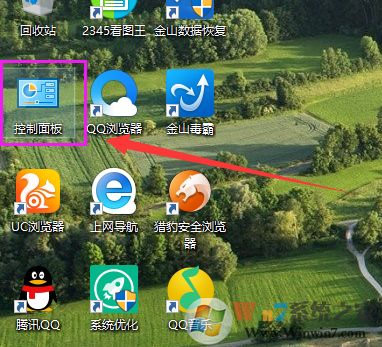
2、切换到大图标模式,打开管理工具。
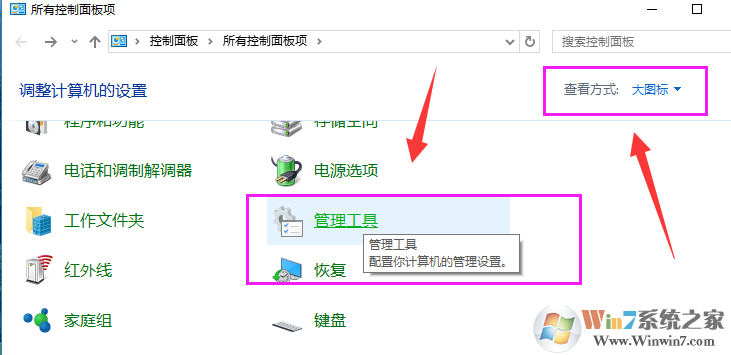
3、选择计算机管理
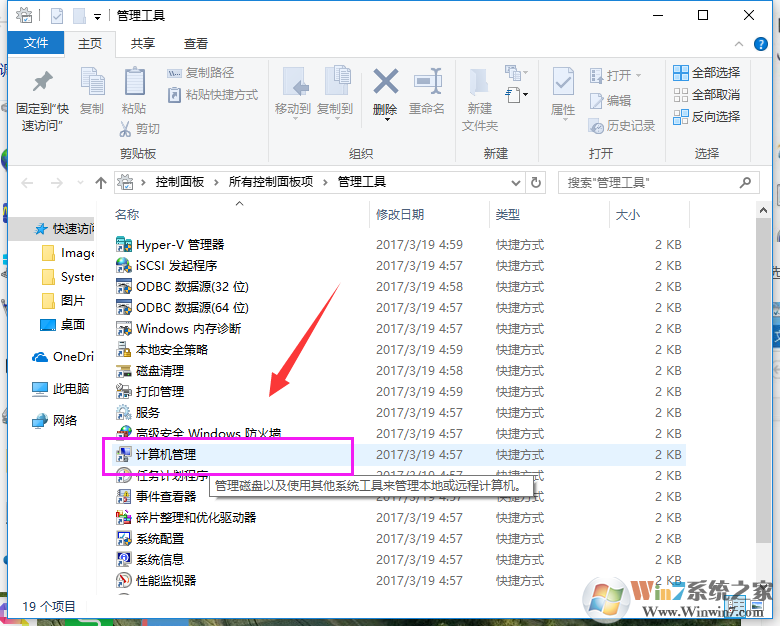
4、打开本地用户和组
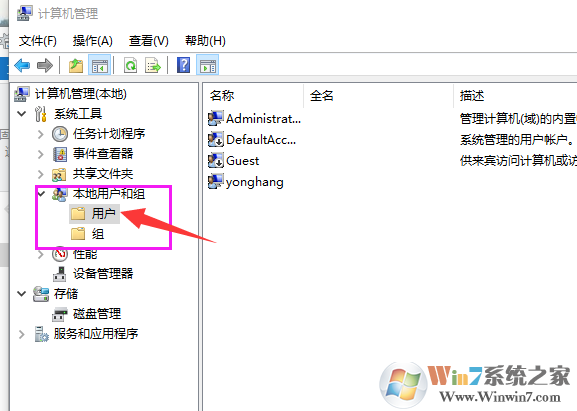
5、然后打开administrator用户属性
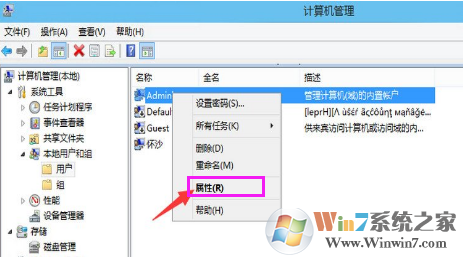
6、把禁用的勾勾去掉,然后点击“应用”和“确定”
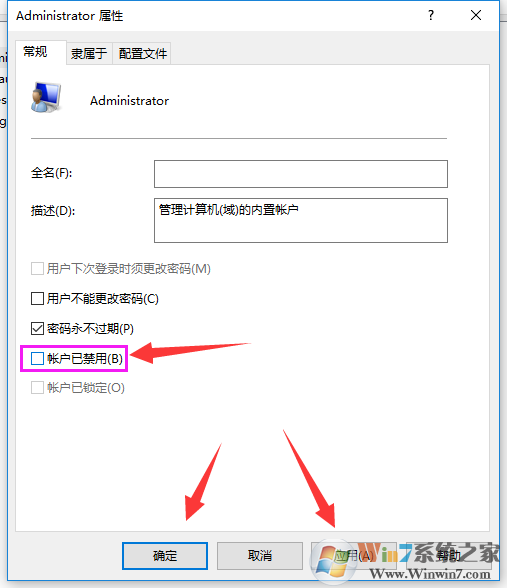
7、就可以切换用administrator用户登陆了
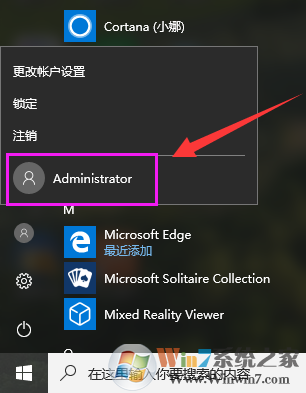
以上就是关于Win10怎么启用管理员账户的操作流程了,希望能够帮助到有需要的用户们。
分享到:
1、点击桌面上“控制面板”
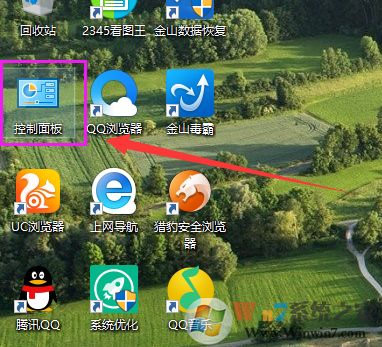
2、切换到大图标模式,打开管理工具。
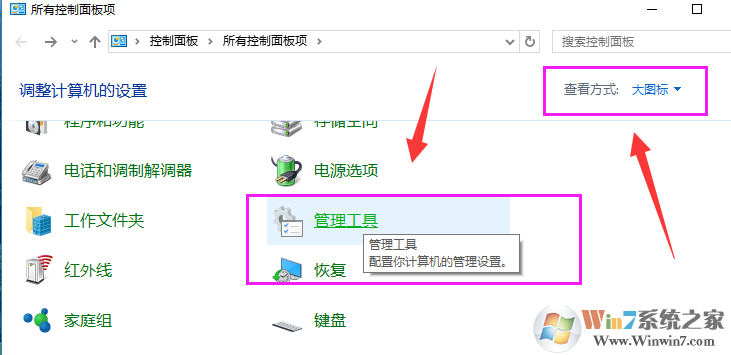
3、选择计算机管理
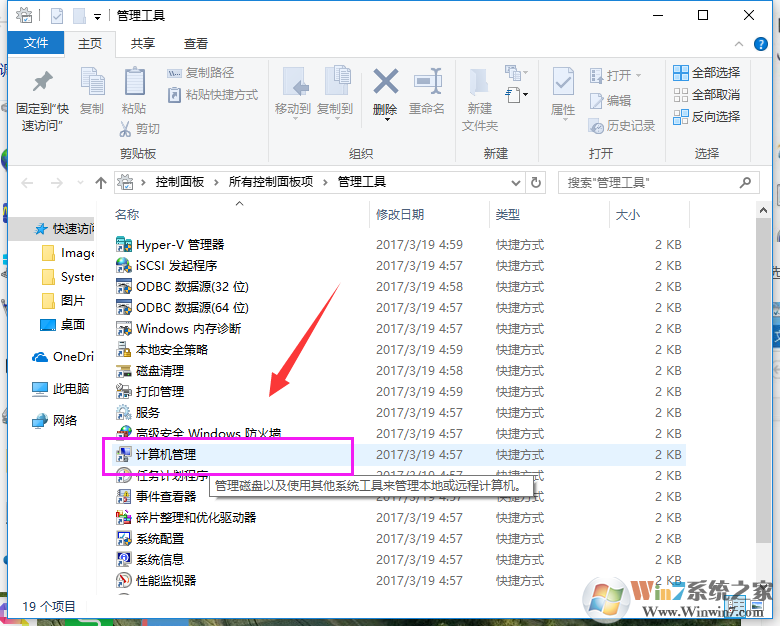
4、打开本地用户和组
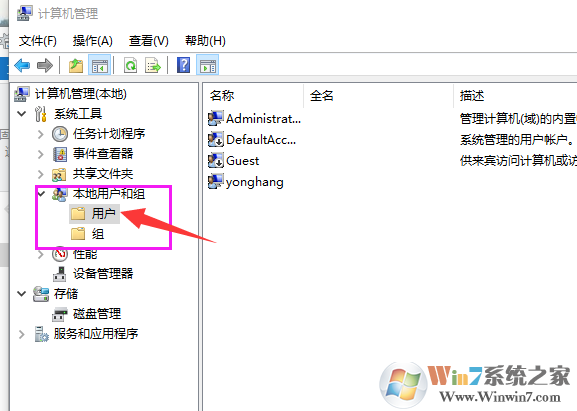
5、然后打开administrator用户属性
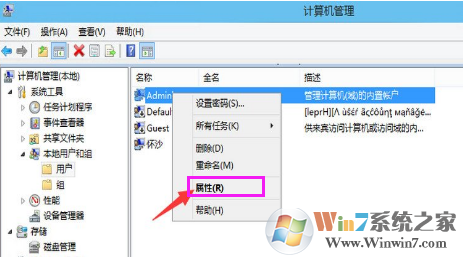
6、把禁用的勾勾去掉,然后点击“应用”和“确定”
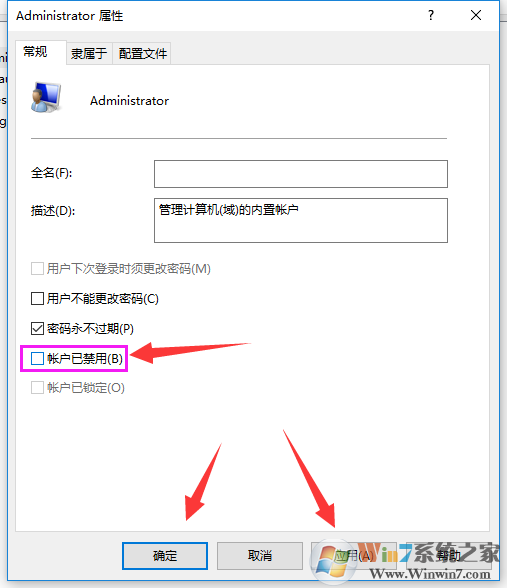
7、就可以切换用administrator用户登陆了
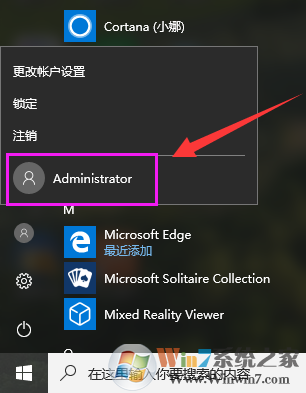
以上就是关于Win10怎么启用管理员账户的操作流程了,希望能够帮助到有需要的用户们。